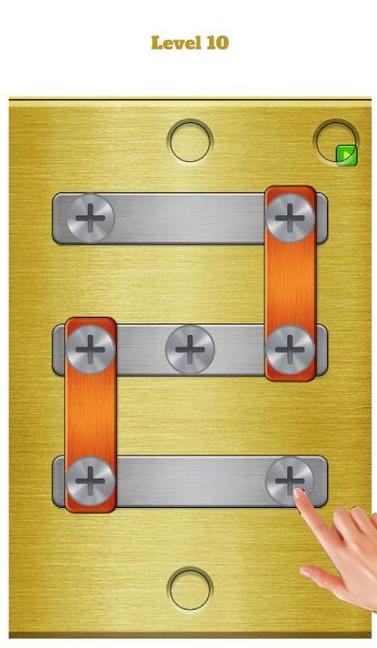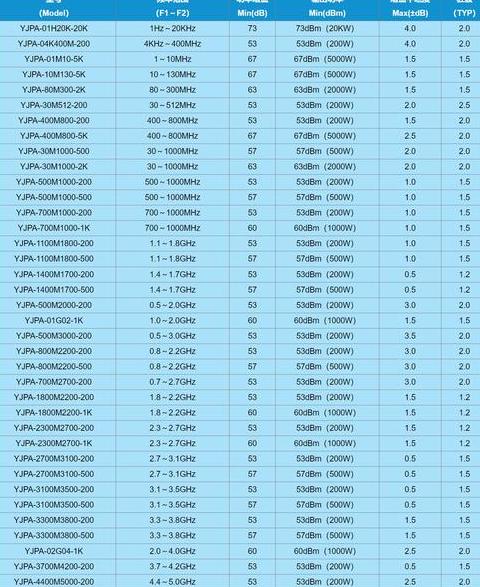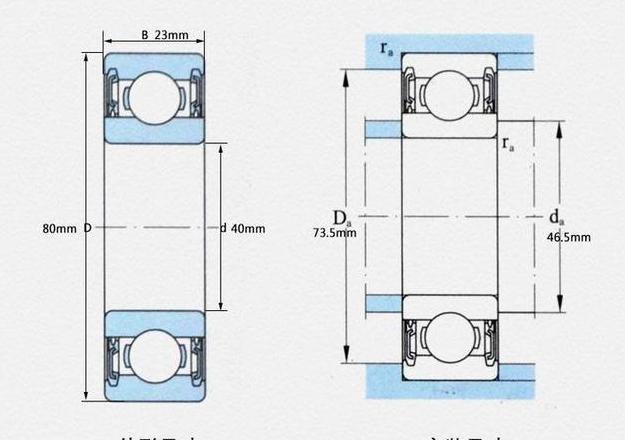cad三维螺母怎么画?
步骤指引:首先,使用“pol”命令绘制一个正六边形,接着用“C”命令绘制出螺孔的初始孔洞。紧接着,使用“reg”命令创建两个面域,分别选取已绘制的六边形和圆。
完成面域创建后,通过执行“差集”操作,依次选择六边形和圆面域,从而得到所需的面域图形。
接下来,对得到的面域图形进行拉伸处理。
之后,选择“螺旋”工具或输入“helix”命令,以孔心为圆心,依据螺纹标准输入直径、圈高(螺距)和螺旋高度,绘制螺旋线。
切换绘图平面,通过UCS命令指定原点和X、Y轴,以便在螺旋线一端根据螺纹形状绘制一个边长小于螺距的正三角形。
利用“扫掠”工具,以正三角形为扫掠对象,螺旋线为路径,绘制螺纹形状(可能需要多次尝试)。
最后,通过“差集”操作去除多余材料,从而完成螺母的绘制。
cad螺丝螺纹怎么画
在CAD软件中绘制螺丝螺纹,请遵循以下步骤:1 、启动CAD软件,打开已绘制部分图纸,当前图示中尚缺螺纹部分。2 、绘制两条斜线,分别为4 5 °和1 2 0°,具体如图。
3 、从中心线出发,向上绘制长度为2 6 .9 4 4 的线段,此为美制1 2 螺纹的大径,实际绘制时请根据具体尺寸调整。
4 、以2 6 .9 4 4 线段中点为起点,向右绘制一条直线。
5 、根据图示形状,修剪掉多余的线段。
6 、绘制一条6 0°角的斜线,如图所示。
7 、延长右侧的短直线,使其与6 0°斜线相交。
8 、在CAD中执行修剪操作,效果如图。
9 、对短直线进行镜像处理,形成V形。
1 0、将V形线段继续向右镜像,直至达到图示效果。
1 1 、再次执行修剪命令,去除多余线条,螺纹绘制完成一半。
1 2 、以中心线为轴进行镜像操作,如图所示。
1 3 、最后,用直线连接V形错位部分。
完成这些步骤后,螺丝螺纹的绘制即在CAD软件中完成。